- Centro di Supporto
- Multilingue
- Lingua
- Aiutaci a tradurre
Scopri come disattivare o sospendere Windows Defender su Windows 11 in modo sicuro e quando è possibile disattivare l’antivirus definitivamente.
da Elisa | Aggiornato 25.12.2025 | da Elisa
Windows Defender è l’antivirus integrato di Windows 11, progettato per proteggere il sistema in tempo reale. Tuttavia, in alcune situazioni può essere necessario disattivare l’antivirus Windows 11, ad esempio per installare software specifici o utilizzare una soluzione di sicurezza alternativa. In questa guida scoprirai come disattivare antivirus Windows 11, quando è possibile sospendere Windows Defender, e cosa sapere prima di tentare di disattivare Windows Defender Windows 11 definitivamente o di disinstallare Windows Defender in modo corretto e sicuro.
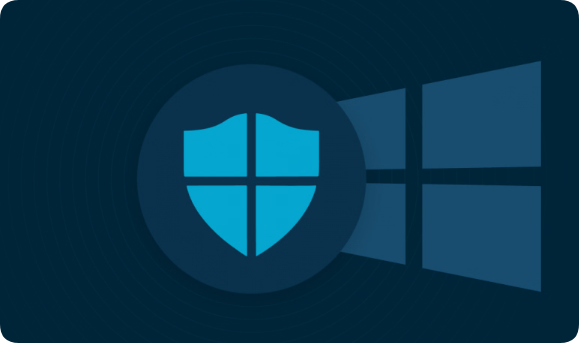
Prima di disattivare Windows Defender, ti consigliamo di eseguire il backup del sistema in modo da poter tornare alla normalità in caso di problemi.
leggi anche: Come creare punto di ripristino windows 10/11 e come ripristinare
Disattivare antivirus windows 11 può sembrare controintuitivo, ma ci sono situazioni in cui diventa necessario. Ad esempio, se hai installato un altro antivirus, avere due software di sicurezza può causare conflitti e rallentare il sistema. Inoltre, alcuni programmi potrebbero essere bloccati da Windows Defender, rendendone impossibile l'utilizzo.
Ecco come disattivare la protezione in tempo reale in Windows Defenter
1. Cerca "Sicurezza di Windows" nel menu Start e clic Apri per aprirlo
![]()
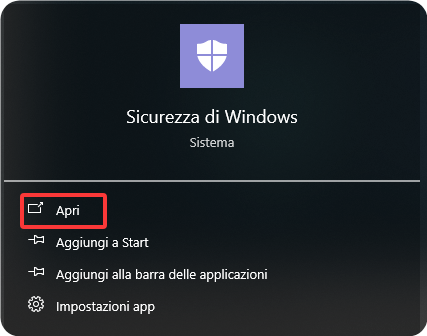
2. Vai a "Protezione da virus e minacce": Si trova nella barra laterale sinistra.
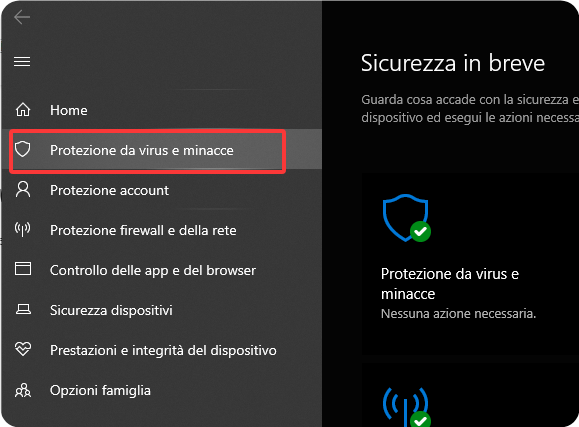
3. Clicca su "Impostazioni di protezione da virus e minacce", e clicca su "Gestisci impostazioni": Apparirà una nuova finestra.
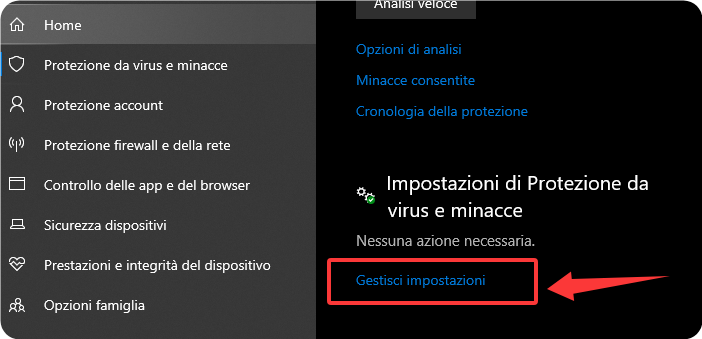
4. Disattiva l'interruttore sotto "Protezione in tempo reale": Windows ti chiederà di confermare la tua scelta. Clicca su "Sì".
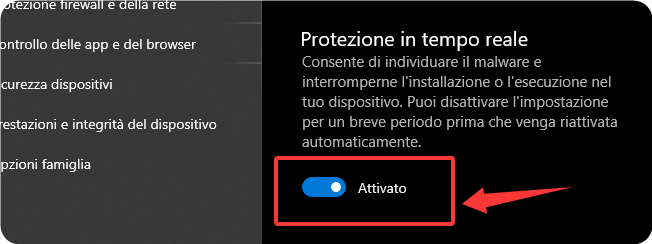
Ecco come disattivare il firewall di windows defender
1. Apri "Sicurezza di Windows": Come descritto sopra.
2. Vai a "Firewall e protezione della rete" (oppure Protezione firewall e della rete): Si trova nella barra laterale sinistra.
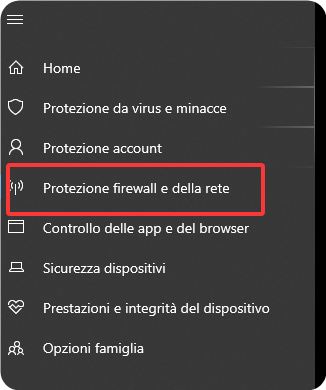
3. Clicca sulla rete attiva: Potrebbe essere "Rete privata" o "Rete pubblica".
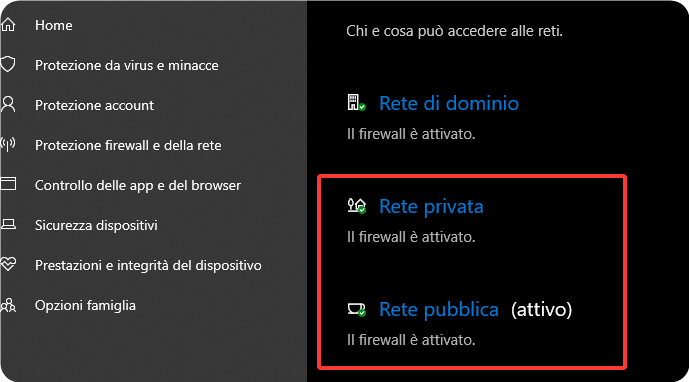
4. Disattiva l'interruttore sotto "Firewall di Microsoft Defender": Windows ti chiederà di confermare la tua scelta. Clicca su "Sì".
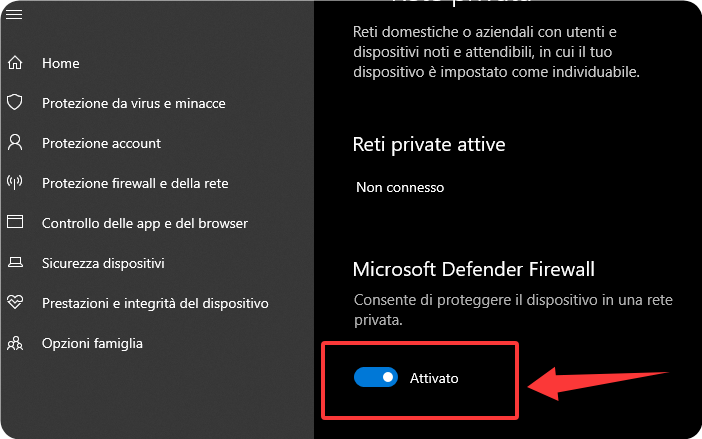
Questi due metodi sono temporanei: al riavvio Windows Defender si riattiva da solo. Se vuoi disattivare windows defender windows 11/10 definitivamente, continua a leggere!
Prima di eseguire i processi seguenti, consigliamo sempre di creare un punto di ripristino.
premi Win + R, digita gpedit.msc e premi Invio.
Vai su Configurazione computer > Modelli amministrativi > Componenti di Windows > Microsoft Defender Antivirus.
Trova e abilita la voce Disattiva Microsoft Defender Antivirus.
Con questo metodo, Windows Defender non si riattiva più automaticamente.
Premi Win + R, digita regedit e premi Invio.
Vai su:
HKEY_LOCAL_MACHINE\SOFTWARE\Policies\Microsoft\Windows Defender
Crea un nuovo valore DWORD (32 bit) chiamato DisableAntiSpyware e imposta il valore a 1.
Attenzione: modificare il Registro può causare problemi se fatto in modo errato.
Prima di disattivare qualsiasi antivirus windows 11, in questo caso disattivare Windows Defender, ecco alcune cose da tenere a mente.
Disattivando l'antivirus si espone il computer a potenziali minacce. Siate consapevoli dei rischi e valutate la possibilità di effettuare un'analisi di sicurezza prima e dopo la disattivazione. Devi davvero assicurarti che il tuo sistema sia protetto in qualche altro modo.
Dopo aver completato le attività che richiedevano la disattivazione di Windows Defender, riattivalo immediatamente per proteggere il computer.
Se scegli di disattivare Windows Defender, valuta la possibilità di utilizzare un altro software antivirus. Sono disponibili molti programmi, alcuni gratuiti e altri a pagamento, che offrono diversi livelli di protezione. Tra le alternative, IObit Malware Fighter è un'opzione consigliata. Con il Motore Anti-virus Bitdefender, può impedire a oltre 209 milioni di malware e minacce, inoltre, offre una protezione intelligente e una difesa ransomware rafforzata per una protezione completa.
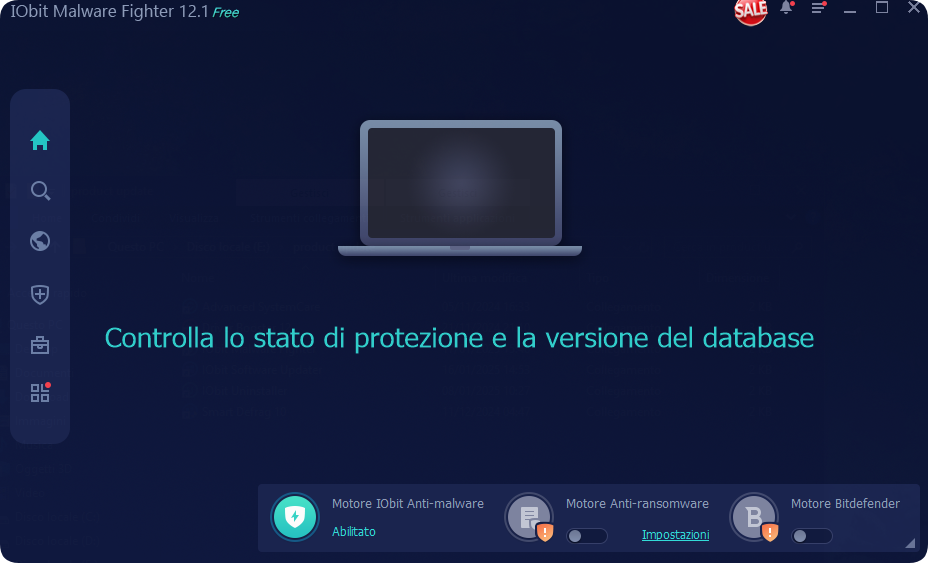
Scarica IObit Malware Fighter
Disattivare Windows Defender può essere utile in situazioni specifiche, come l’installazione di software compatibili o l’uso di un antivirus alternativo. Che tu scelga di disattivare Windows Defender temporaneamente o di disattivare Windows Defender su Windows 11/10 in modo definitivo, è fondamentale conoscere le differenze tra le varie opzioni e i possibili rischi. La sospensione temporanea rappresenta la soluzione più sicura per la maggior parte degli utenti, mentre la disattivazione permanente richiede maggiore attenzione e protezioni alternative. In ogni caso, assicurarsi che il PC resti protetto è essenziale per evitare minacce e mantenere il sistema stabile e sicuro.
Articolo relativo: Antivirus Gratis per PC Windows 10/11 [Alternativo a Bitdefender]
Articolo relativo: Come aggiornare tutti i driver del pc automaticamente
